Jak przyspieszyć tworzenie kopii zapasowych iCloud (2 strategie, które działają)
Apple zaleca wykonanie kopii zapasowej telefonu przed jego serwisowaniem lub uaktualnieniem do nowej wersji systemu iOS. Chociaż istnieje rozsądna szansa, że nic nie pójdzie źle, jest to rozsądny środek ostrożności. Gdy tworzysz kopię zapasową po raz pierwszy, wszystkie Twoje dane i ustawienia są przenoszone do iCloud. Ta część może być czasochłonna.
Typowa kopia zapasowa trwa od 30 minut do dwóch godzin. Zależy to jednak od kilku czynników, w tym rozmiaru, szybkości Internetu itp. Co więc możesz zrobić? Wiele czynników może znacznie skrócić czas potrzebny na utworzenie kopii zapasowej telefonu w iCloud.
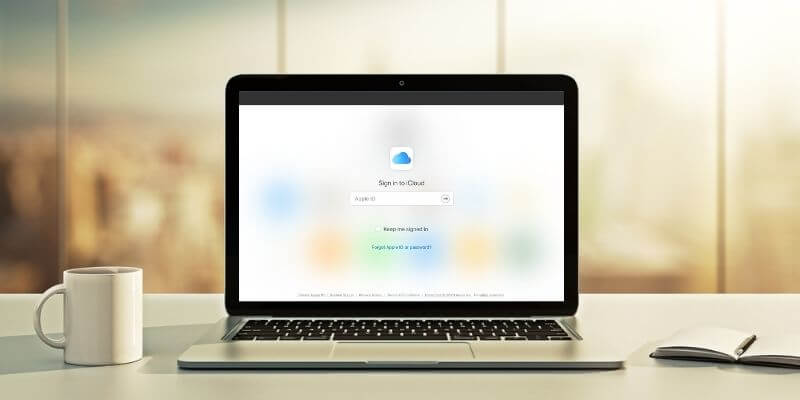
W tym artykule omówimy strategie przyspieszenia tworzenia kopii zapasowych iCloud. Naszym celem jest ulepszenie dwóch zmiennych, które zbadaliśmy w tej sekcji: tworzenie kopii zapasowej jako mały tak praktyczne, a przesyłanie jak szybki , jak to możliwe.
Spis treści
- Strategia 1: Zminimalizuj rozmiar kopii zapasowej
- Strategia 2: Zmaksymalizuj prędkość przesyłania
- Jeśli wszystko inne zawiedzie…
- Jak długo potrwa tworzenie kopii zapasowej iCloud?
- Jak określić, ile danych należy zarchiwizować?
- Jak określić prędkość przesyłania połączenia internetowego?
- Jak obliczyć, jak długo może potrwać kopia zapasowa?
- Ostatnie słowa
Strategia 1: Zminimalizuj rozmiar kopii zapasowej
Jeśli możesz zmniejszyć o połowę rozmiar kopii zapasowej, skrócisz o połowę czas, który to zajmie. Jak możesz to osiągnąć?
Usuń wszystko, czego nie potrzebujesz przed wykonaniem kopii zapasowej
Czy masz na telefonie aplikacje, których nigdy nie używasz? Rozważ usunięcie ich przed utworzeniem kopii zapasowej. Chociaż kopie zapasowe samych aplikacji nie są tworzone, dane z nimi powiązane są. To szybki i łatwy sposób na przyspieszenie tworzenia kopii zapasowej.
Aby to zrobić, otwórz Ustawienia i dotknij Ogólne warunki, następnie iPhone Storage.
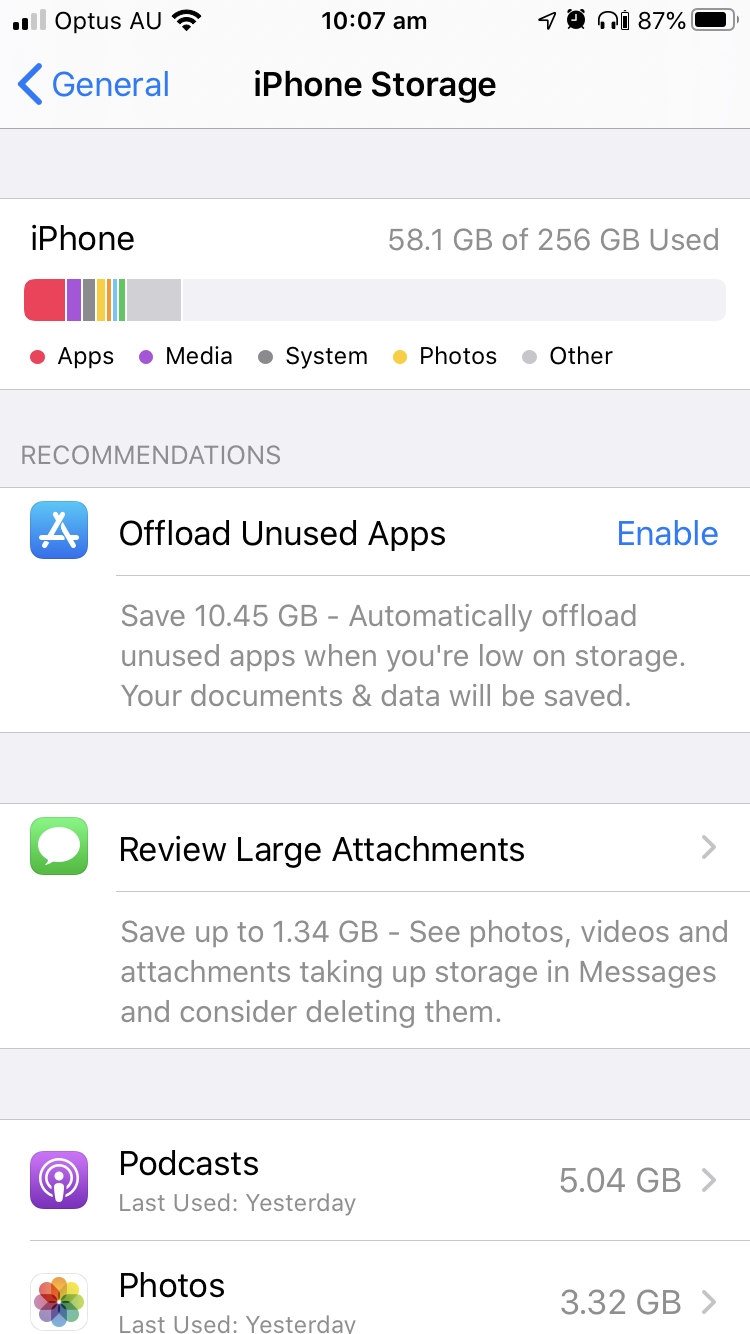
Tutaj znajdziesz zalecenia dotyczące oszczędzania miejsca w telefonie. Pierwszym z nich jest odciążenie nieużywanych aplikacji. Spowoduje to automatyczne usunięcie z telefonu aplikacji, które nie były używane, ale pozostawia ikony aplikacji do ponownego pobrania w razie potrzeby.
W powyższym przykładzie widać, że zwolniłoby to ogromne 10.45 GB na moim telefonie. Nie zmniejszyłoby to jednak rozmiaru kopii zapasowej, ponieważ aplikacje nie są tworzone.
Następnie możesz przeglądać duże załączniki do Wiadomości i usuwać te, które nie są już potrzebne. W moim przypadku rozmiar kopii zapasowej zmniejszyłby się nawet o 1.34 GB. Lista załączników jest posortowana według rozmiaru, dzięki czemu można zobaczyć, który zaoszczędzi najwięcej miejsca.
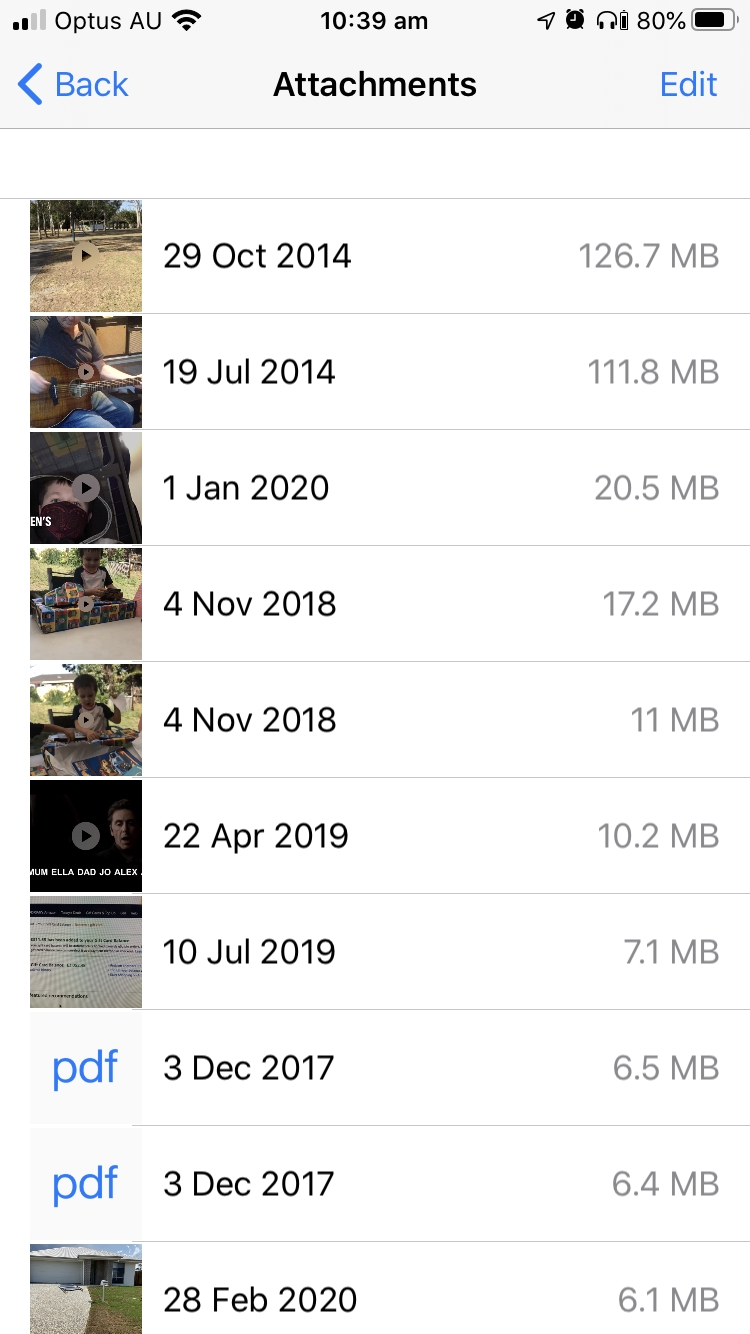
Na górze mojej listy znajdują się dwa pliki wideo, które znajdują się również w aplikacji Zdjęcia. Usuwając je, mogłem zwolnić 238.5 MB.
Na koniec znajdziesz listę aplikacji. Te, które zajmują najwięcej miejsca, pojawiają się na górze. Przydatne w przypadku tej listy jest to, że pokazuje ona również, kiedy ostatnio korzystałeś z aplikacji, jeśli w ogóle.
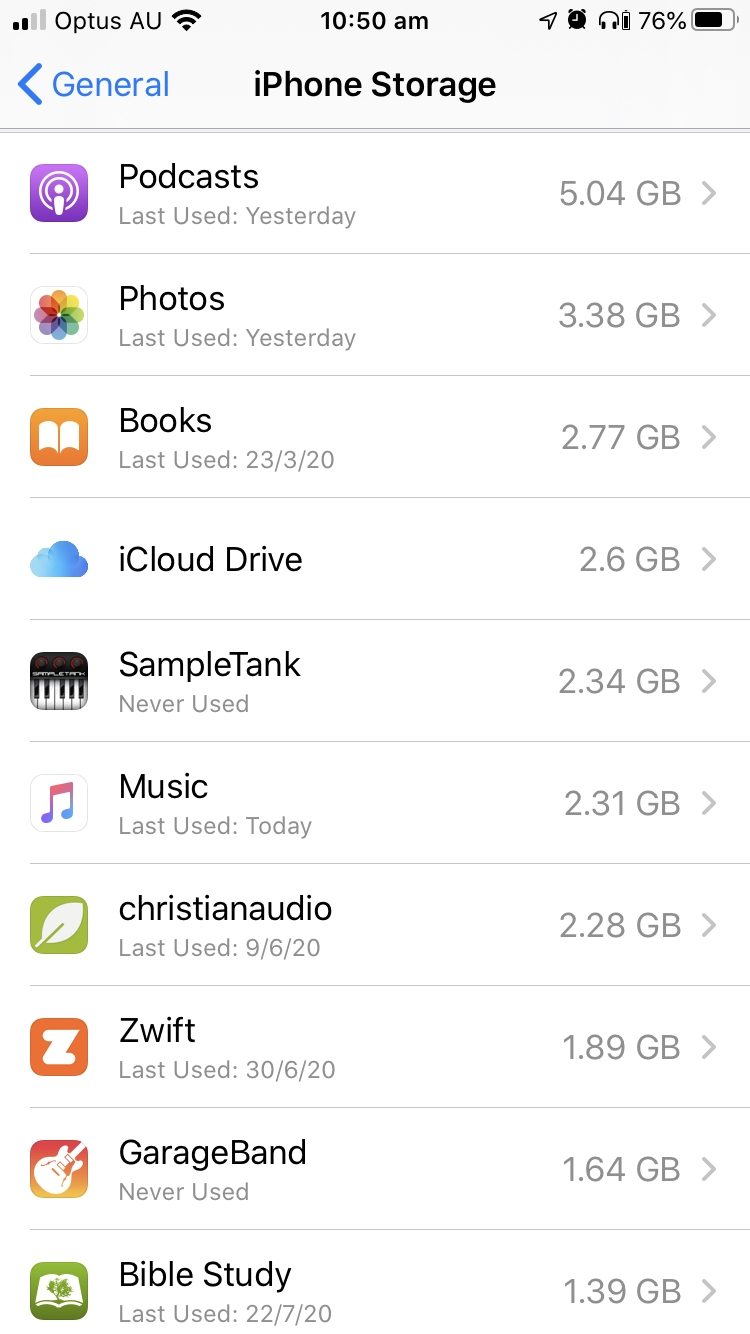
Kiedy spojrzałem, zauważyłem, że SampleTank jest jedną z moich największych aplikacji i nigdy nie był używany na moim telefonie (zwykle używam go na moim iPadzie). Kiedy stukam w aplikację, mam dwie opcje.
Po pierwsze, mogę odciążyć aplikację, co zwolni 1.56 GB z mojego telefonu, ale nie wpłynie na kopię zapasową. Po drugie, mogę całkowicie usunąć aplikację, co zmniejszy moją kopię zapasową o znaczące 785.2 MB.
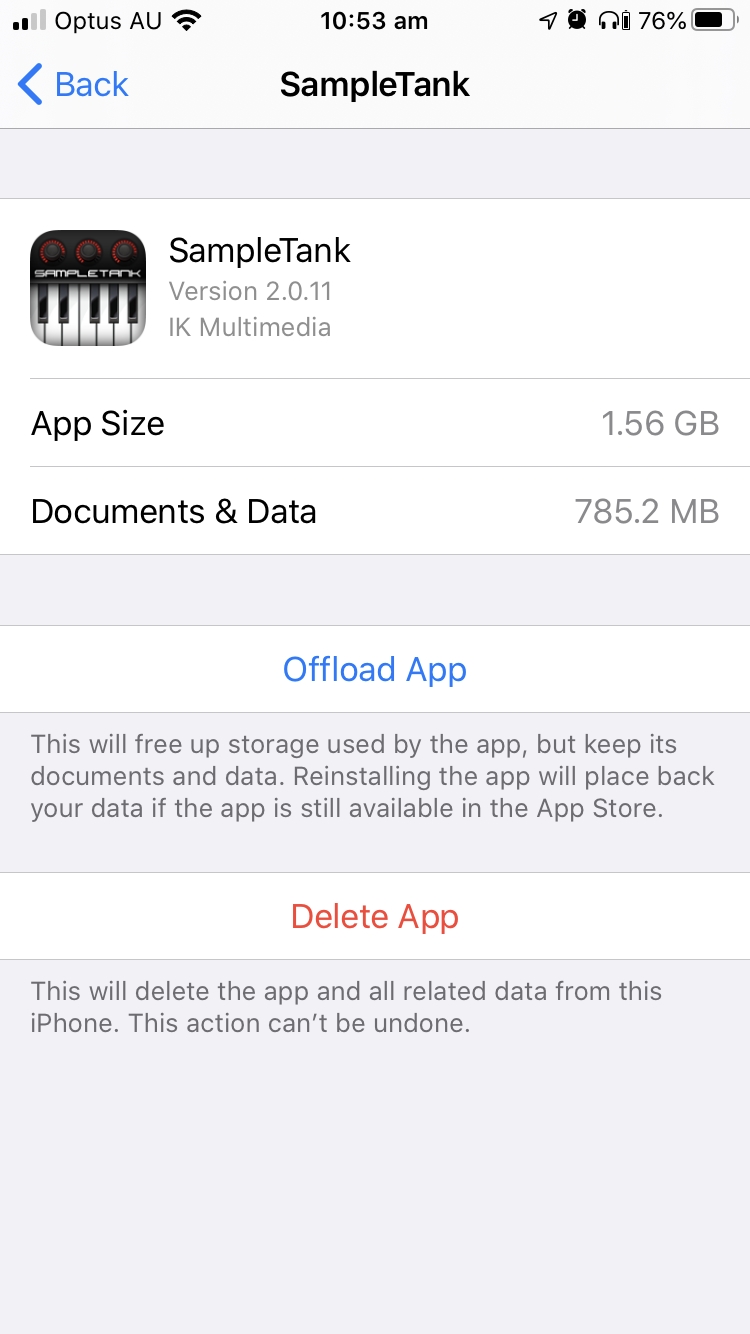
Możesz mieć dodatkowe zalecenia na swoim telefonie. Jeśli oglądasz wideo z iTunes, otrzymasz prosty sposób na usunięcie obejrzanej zawartości. Może to znacznie zmniejszyć rozmiar kopii zapasowej.
Inną sugestią, którą możesz zobaczyć, jest włączenie biblioteki zdjęć iCloud, jeśli jeszcze jej nie używasz. Spowoduje to przesłanie Twoich zdjęć do iCloud, co przyspieszy tworzenie przyszłych kopii zapasowych. Jeśli jednak spieszysz się z utworzeniem kopii zapasowej telefonu, będzie to kosztować co najmniej tyle czasu, ile pozwoli Ci zaoszczędzić, więc włącz to później.
Wyklucz pliki i foldery, których nie trzeba tworzyć kopii zapasowej
Zamiast usuwać dane, możesz po prostu skonfigurować telefon tak, aby nie tworzył kopii zapasowych niektórych kategorii. Ponownie zachowaj ostrożność. Jeśli coś stanie się z Twoim telefonem, ile będzie Cię kosztować utrata tych danych?
Oto jak wykluczyć pliki lub foldery. Najpierw otwórz Ustawienia aplikacji, dotknij swojego imienia lub awatara, a następnie dotknij iCloud.
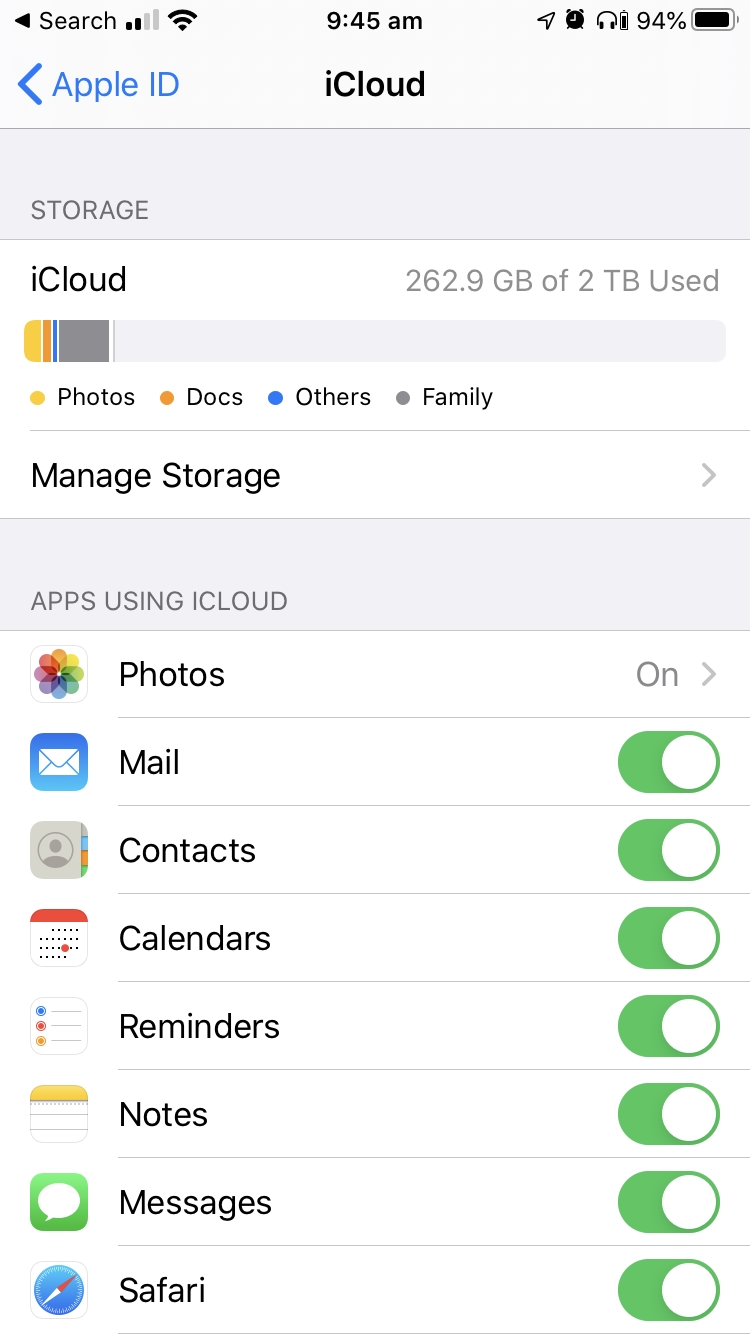
Następnie stuknij zarządzanie Storage, następnie Kopie zapasowe, a następnie nazwę Twojego urządzenia. Zobaczysz rozmiar następnej kopii zapasowej, a następnie listę aplikacji, które mają najwięcej danych do zarchiwizowania. Masz możliwość wyłączenia wszelkich niepotrzebnych kopii zapasowych, a rozmiar następnej kopii zapasowej zostanie odpowiednio zaktualizowany.
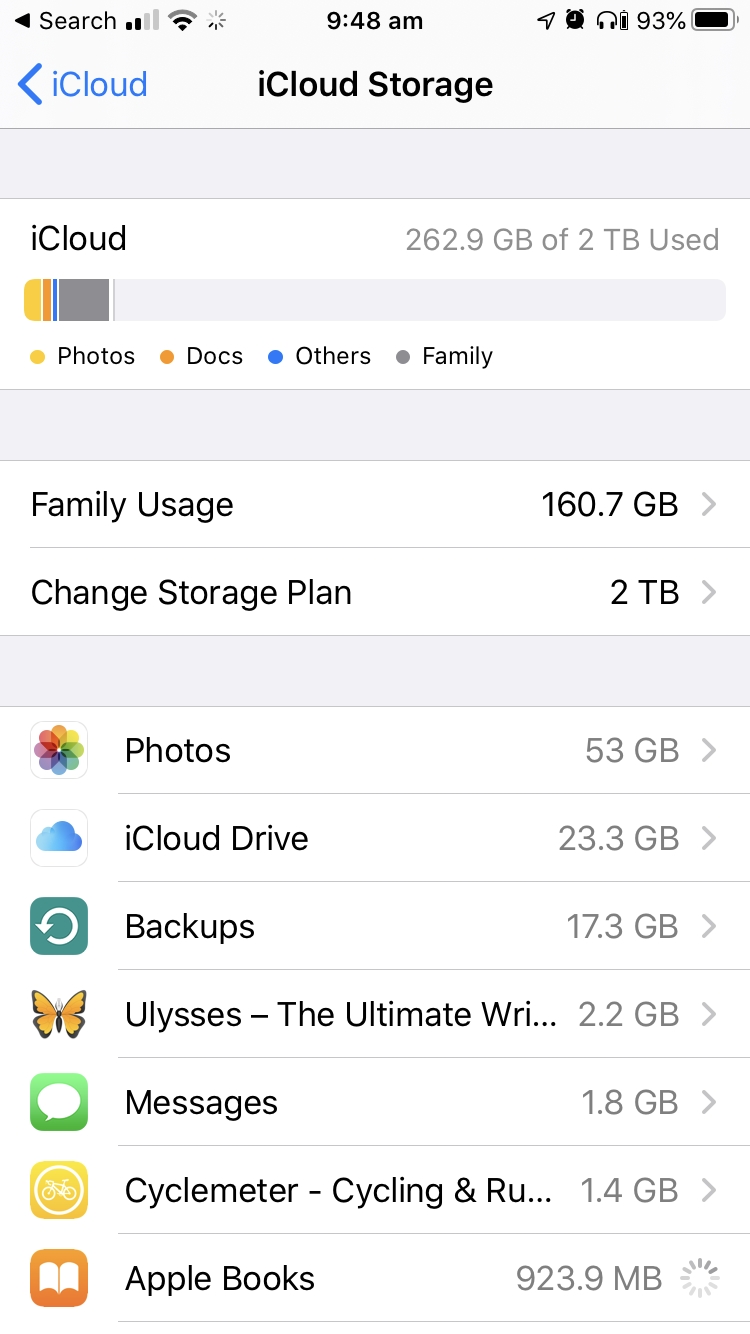
Spójrzmy ponownie na SampleTank. 784 MB danych aplikacji to wirtualne instrumenty i biblioteki dźwięków, które pobrałem za pośrednictwem aplikacji. Równie łatwo mógłbym je pobrać w przyszłości. Niepotrzebnie tworzono kopię zapasową danych; Dowiedziałem się, że mogę zaoszczędzić trochę czasu, wyłączając go. Aby to zrobić, po prostu wyłączyłem przełącznik, a następnie wybrałem Wyłącz i usuń.
Jeśli chcesz, dotknij Pokaż wszystkie aplikacje aby zobaczyć inne aplikacje, które nie wymagają tworzenia kopii zapasowych.
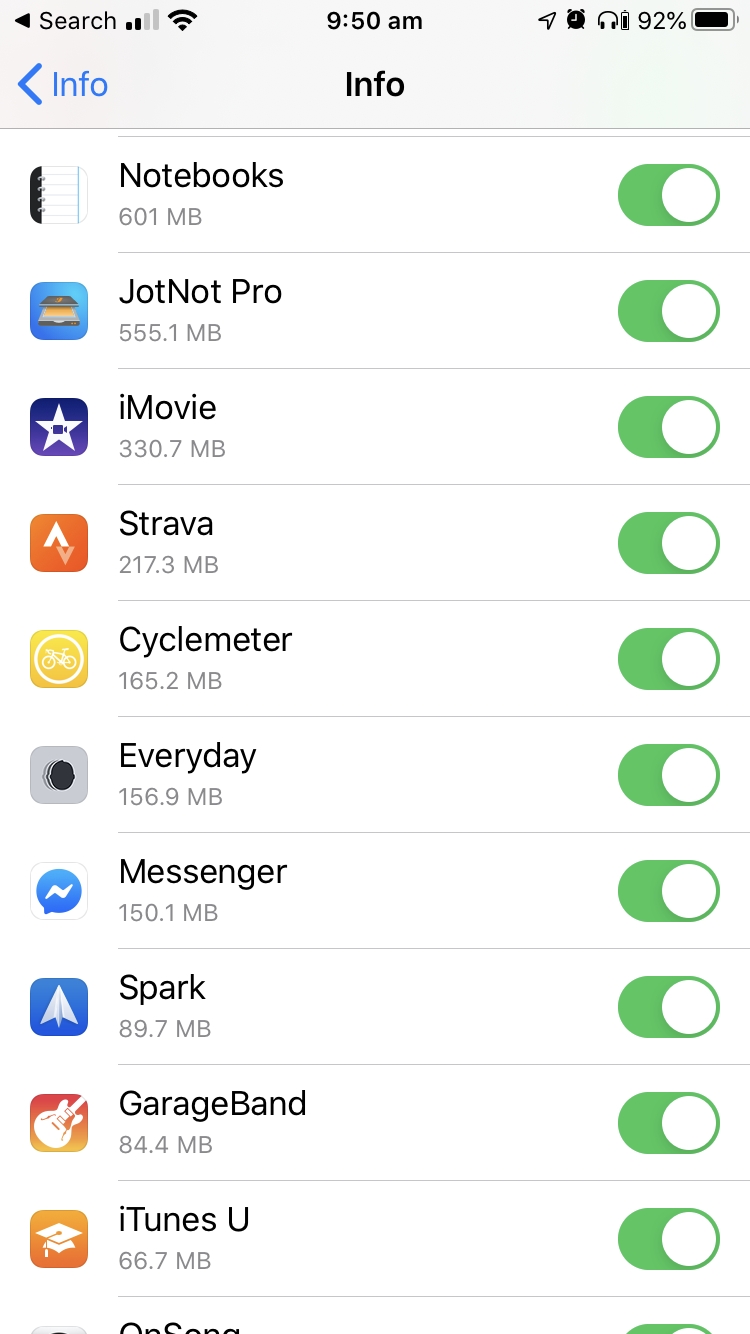
W moim przypadku nie było łatwych wygranych, więc ruszyłem dalej.
Wyczyść niepotrzebne pliki
Czyszczenie niepotrzebnych plików zwolni miejsce w telefonie. W wielu przypadkach spowoduje to również zmniejszenie rozmiaru kopii zapasowej. Aplikacje innych firm na iOS obiecują zwolnić jeszcze więcej miejsca na telefonie, potencjalnie zmniejszając rozmiar kopii zapasowej.
Jedną z polecanych przez nas aplikacji jest PhoneClean. Za 29.99 USD skanuje urządzenie z systemem iOS z komputera Mac lub Windows.
Nie daj się ponieść
Podczas sprzątania telefonu szukaj szybkich wygranych. W ciągu kilku minut prawdopodobnie znajdziesz wiele możliwości znacznego zmniejszenia rozmiaru kopii zapasowej. Weź je i ruszaj dalej. Aplikacje czyszczące mogą być dość czasochłonne; działa prawo malejących przychodów. Ostatnią rzeczą, którą chcesz zrobić, to poświęcić więcej czasu na czyszczenie telefonu, niż zajęłoby to samo tworzenie kopii zapasowej.
Strategia 2: Zmaksymalizuj prędkość przesyłania
Podwój prędkość wysyłania, a skrócisz o połowę czas tworzenia kopii zapasowej. Jak możemy to zrobić?
Korzystaj z najszybszego połączenia internetowego, jakie możesz znaleźć
To nasza najbardziej oczywista wskazówka, jak przyspieszyć tworzenie kopii zapasowej iCloud: użyj szybszego połączenia internetowego. W szczególności użyj takiego, który oferuje najszybszą prędkość wysyłania.
W tym artykule pokazaliśmy, jak mierzyć prędkość przesyłania. Odkryłem, że prędkość wysyłania mobilnego łącza szerokopasmowego na moim iPhonie była ponad dwa razy większa niż prędkość mojej sieci domowej. Dopóki rozmiar kopii zapasowej nie przekracza mojego limitu danych, korzystanie z mojego 4G byłoby najlepszą decyzją. Chcesz uniknąć opłat za nadmiar danych, więc sprawdź swój plan.
Jeśli jesteś zmotywowany i chcesz wyjść z domu, przetestuj inne sieci. Możesz znać przyjaciela z lepszym internetem niż ty. Możesz wyśledzić szybki hotspot Wi-Fi w lokalnym centrum handlowym. Udanych łowów!
Zmniejsz wykorzystanie Internetu podczas tworzenia kopii zapasowej
Niezależnie od tego, jaką masz prędkość Internetu, chcesz się upewnić, że jest ona używana do tworzenia kopii zapasowych, a nie do czegoś innego. Więc przestań używać telefonu! W szczególności nie korzystaj z Internetu ani aplikacji zasobożernych. Nie pobieraj plików, nie oglądaj YouTube ani nie przesyłaj strumieniowo muzyki.
Nie znam Twojej sytuacji, ale jeśli to możliwe, poproś inne osoby w tej samej sieci, aby przestały korzystać z Internetu. Jeśli korzystasz z publicznego hotspotu lub sieci firmowej, może to nie być możliwe. Jeśli jednak jesteś w domu i dokończenie tworzenia kopii zapasowej jest priorytetem, twoja rodzina, miejmy nadzieję, zrozumie.
Podłącz do zasilania
Jako zabezpieczenie zalecam podłączenie iPhone’a do źródła zasilania. Jeśli bateria telefonu przejdzie w tryb niskiego zużycia energii, wszystko spowolni. Ponadto ciągłe korzystanie z kopii zapasowej przez Internet spowoduje szybsze rozładowanie baterii. Nie chcesz, aby telefon zużył się całkowicie przed zakończeniem tworzenia kopii zapasowej.
Jeśli wszystko inne zawiedzie…
Jeśli musisz pilnie wykonać kopię zapasową telefonu, a po wykonaniu tych wskazówek nadal trwa to zbyt długo, istnieje inny sposób. iCloud nie jest jedynym sposobem tworzenia kopii zapasowej telefonu — możesz również wykonać kopię zapasową na komputerze PC lub Mac. Ta metoda jest zwykle znacznie szybsza, ponieważ przesyłasz pliki za pomocą kabla, a nie połączenia bezprzewodowego. Instrukcje znajdziesz na jak to zrobić w Apple Support.
Jeśli nie spieszysz się, polecam cierpliwość. Pierwsze tworzenie kopii zapasowej telefonu trwa dłużej, ponieważ wszystkie dane muszą zostać przeniesione. Kolejne kopie zapasowe będą tworzyć kopie zapasowe tylko nowo utworzonych lub zmodyfikowanych plików. Zalecam podłączenie telefonu przed pójściem spać. Miejmy nadzieję, że kopia zapasowa zostanie zakończona do czasu, gdy się obudzisz.
Nigdy nie miałem problemu z tym, że kopia zapasowa nie kończy się z dnia na dzień. Kiedy kładę się spać, wystarczy przesłać tylko jeden dzień nowych i zmodyfikowanych plików; zwykle kończy się to w kilka minut, kiedy śpię. Znam jednak innych, którzy nie ładują telefonu przez noc, aby mogli używać go sporadycznie, gdy nie śpią. To mniej niż idealne dla twojej kopii zapasowej!
Rozważmy teraz czynniki decydujące o tym, jak długo potrwa tworzenie kopii zapasowej.
Jak długo potrwa tworzenie kopii zapasowej iCloud?
Tworzenie kopii zapasowej w chmurze może zająć trochę czasu. Możesz być zaskoczony, ile jest potrzebne. Jeśli masz dużo danych i wolne połączenie internetowe, może to potrwać jeszcze dłużej.
Jak długo to mogło trwać? Szczegółowo przyjrzeliśmy się temu pytaniu w naszym artykule, Jak długo trwa tworzenie kopii zapasowej iPhone’a na iCloud?? Omówmy tutaj ponownie podstawy.
Aby się tego dowiedzieć, potrzebujesz dwóch informacji: ile danych należy zarchiwizować oraz szybkości przesyłania połączenia internetowego.
Jak określić, ile danych należy zarchiwizować?
Możesz dowiedzieć się, ile danych musisz wykonać kopię zapasową w Ustawienia app.
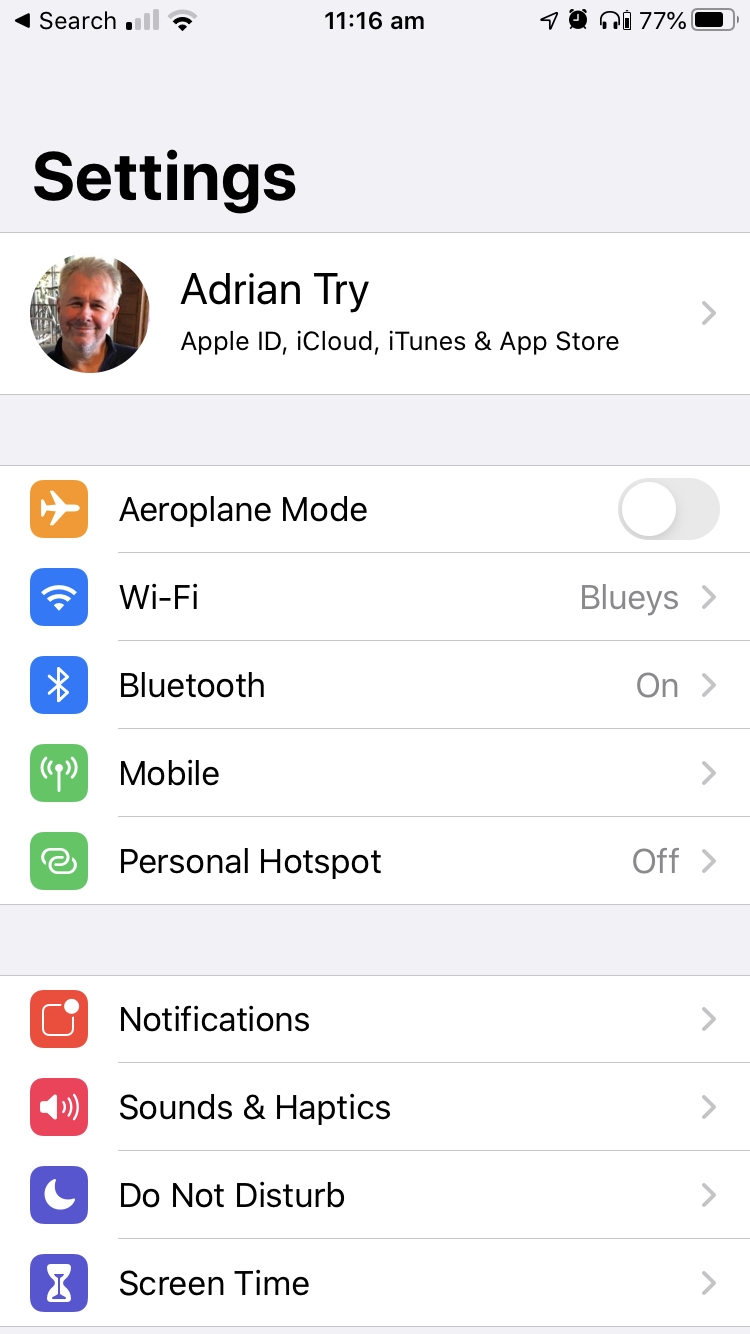
W ramach projektu Apple ID i iCloud dostęp do ustawień można uzyskać, dotykając swojej nazwy lub zdjęcia u góry ekranu.
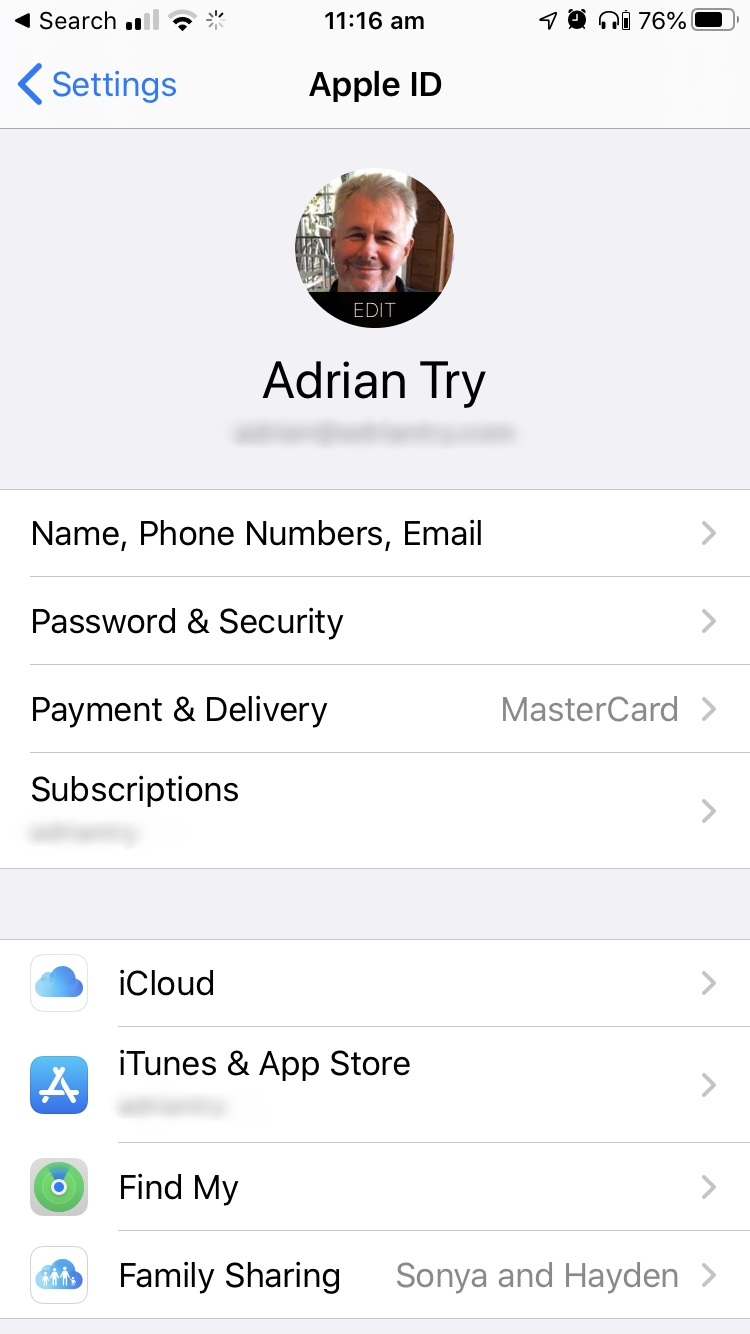
Stuknij w iCloud, a następnie przewiń w dół do zarządzanie Storage i dotknij go. Na koniec dotknij Kopie zapasowe.
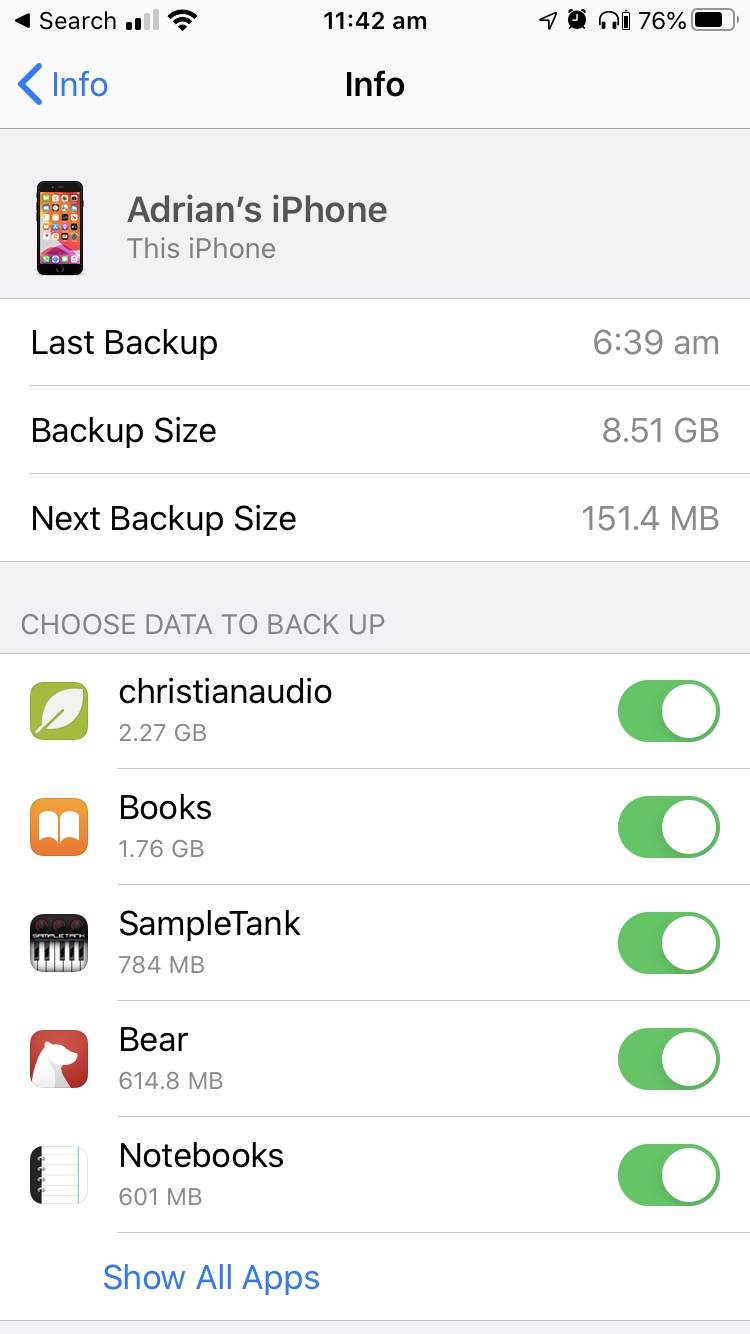
Zanotuj rozmiar następnej kopii zapasowej. Tutaj widzimy, że mój ma tylko 151.4 MB. To dlatego, że kopia zapasowa mojego telefonu jest tworzona każdej nocy; ta liczba to ilość danych niezmienionych lub utworzonych od czasu ostatniej kopii zapasowej.
Jeśli tworzyłem kopię zapasową telefonu dla drugim rozmiar kopii zapasowej będzie całkowitym rozmiarem kopii zapasowej widocznym na powyższym obrazie, który wynosi 8.51 GB. To ponad pięćdziesiąt razy więcej danych, co oznacza, że zajęłoby to około pięćdziesiąt razy dłużej.
Nawiasem mówiąc, 8.51 GB to więcej danych niż mieści się na bezpłatnym koncie iCloud. Apple daje ci 5 GB za darmo, ale musiałbym przejść na wyższy poziom, plan 50 GB, który kosztuje 0.99 USD miesięcznie, aby spakować wszystkie moje dane do iCloud.
Jak określić prędkość przesyłania połączenia internetowego?
Ile czasu zajmie przesłanie kopii zapasowej do iCloud? Zależy to od szybkości połączenia internetowego — w szczególności od szybkości przesyłania. Większość dostawców usług internetowych koncentruje się na zapewnieniu dobrej prędkości pobierania, podczas gdy prędkości wysyłania są często znacznie wolniejsze. Szybkość wysyłania mierzę za pomocą Speedtest.net or aplikacja mobilna.
Na przykład mam dwa połączenia internetowe: Wi-Fi w moim domowym biurze i komórkową transmisję danych mojego telefonu. Jak widać na poniższym zrzucie ekranu, przetestowałem oba. Najpierw wyłączyłem domowe Wi-Fi i zmierzyłem prędkość połączenia mobilnego 4G. Szybkość wysyłania wynosiła 10.5 Mb/s.

Następnie ponownie włączyłem Wi-Fi i zmierzyłem prędkość mojej sieci bezprzewodowej. Szybkość wysyłania wynosiła 4.08 Mb/s, mniej niż połowa prędkości mojego połączenia mobilnego.
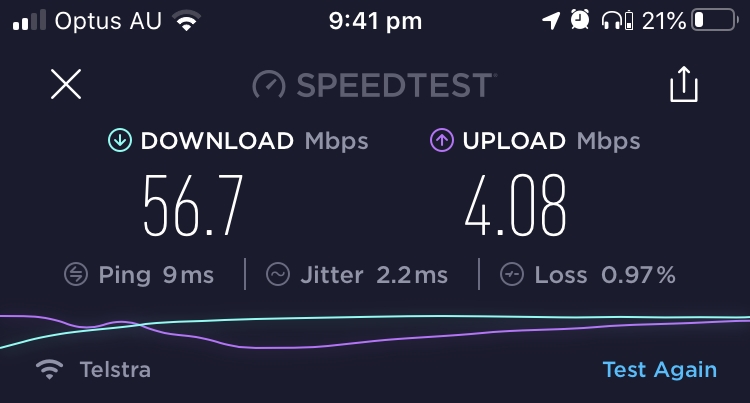
Dzięki mobilnej transmisji danych mogę skrócić o połowę czas tworzenia kopii zapasowej. To dobry pomysł tylko wtedy, gdy plan mobilny zapewnia wystarczającą ilość danych dla rozmiaru kopii zapasowej. Płacenie nadmiernych opłat za przesyłanie danych może być kosztowne!
Jak obliczyć, jak długo może potrwać kopia zapasowa?
Teraz możemy rozsądnie oszacować, jak długo potrwa tworzenie kopii zapasowej. Najłatwiejszym sposobem obliczenia odpowiedzi jest użycie narzędzia online, takiego jak Kalkulator czasu przesyłania plików MeridianOutpost. W tej witrynie wpisujesz rozmiar kopii zapasowej, a następnie spójrz na podaną tabelę, aby znaleźć najbliższą prędkość przesyłania i odpowiedź.
Moja następna kopia zapasowa to 151.4 MB. Kiedy wpisałem to do kalkulatora i nacisnąłem Enter, oto, co otrzymałem:
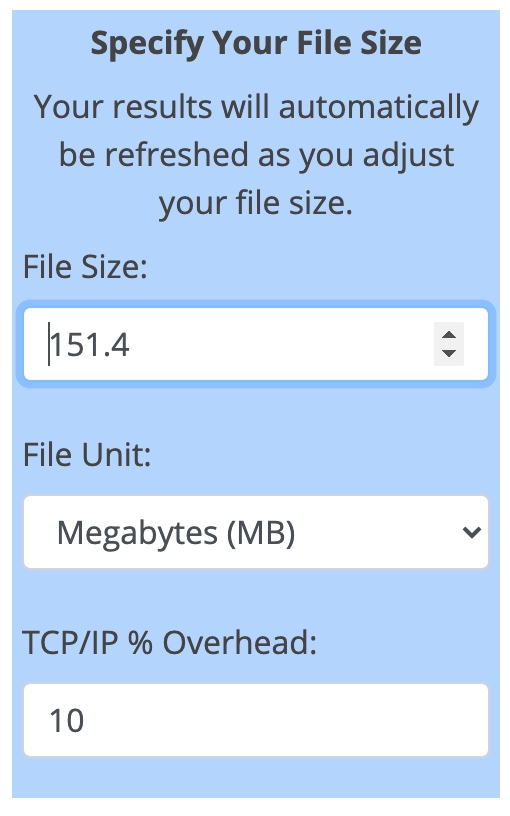
Następnie znalazłem wpis w tabeli najbliższy 10 Mb/s. Podany szacowany czas to około 2 minuty. Tworzenie kopii zapasowej przez moją sieć domową zajęłoby około pięciu.
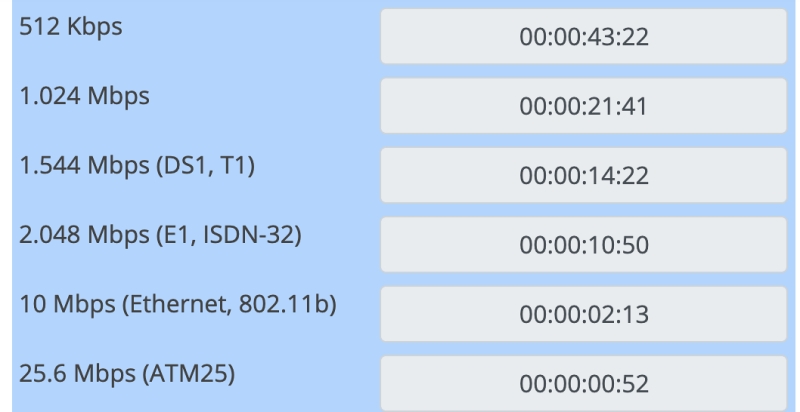
Następnie wykonałem te same kroki, aby obliczyć, ile czasu zajmie wykonanie pełnej kopii zapasowej 8.51 GB. Kalkulator online oszacował około dwóch godzin.
Liczby te są tylko najlepszymi szacunkami, ponieważ kilka innych czynników może wpłynąć na czas wymagany do utworzenia kopii zapasowej telefonu. Na przykład szybciej jest utworzyć kopię zapasową jednego dużego pliku niż wielu małych plików o tym samym łącznym rozmiarze. Dodatkowi użytkownicy Twojego połączenia internetowego również spowalniają prędkość przesyłania.
Jak blisko jest oszacowanie? Wykonałem kopię zapasową 151.4 MB, aby się dowiedzieć.
Oto jak to zrobić: otwórz Ustawienia i dotknij swojego imienia lub zdjęcia. Kliknij iCloud, następnie przewiń w dół i dotknij iCloud kopii zapasowej. Upewnij się, że przełącznik jest włączony, a następnie dotknij Utwórz kopię zapasową teraz.
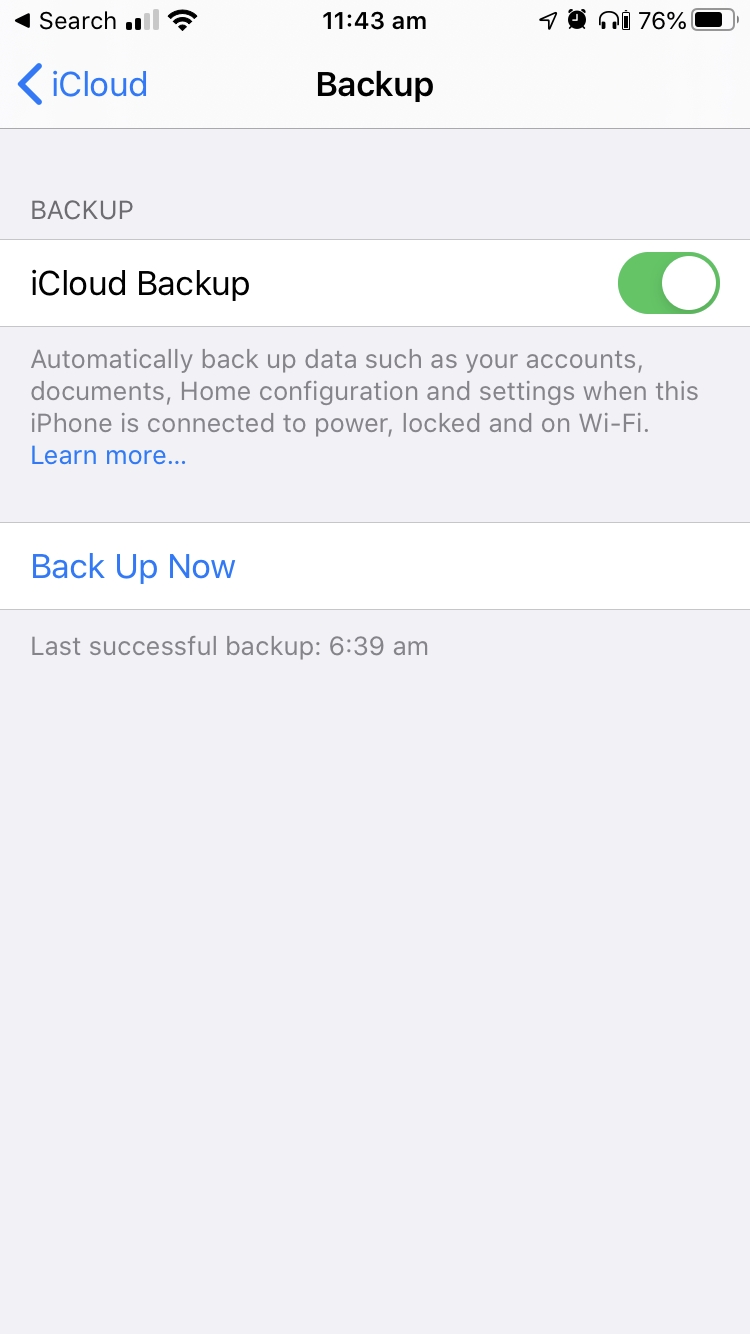
Moja kopia zapasowa rozpoczęła się o 11:43:01 i zakończyła o 11:45:54, czyli w czasie 2 minut 53 sekund – prawie o minutę dłużej niż szacowano. Podczas tworzenia kopii zapasowej na moim iPhonie wyświetlane były szacunkowe czasy. Zaczęło się od „pozostała 1 minuta” i przerodziło się w 2, 3, a następnie 4 minuty.
Większość z nas może sobie pozwolić na trzy lub cztery minuty. Ale co, jeśli robię pełną kopię zapasową, która powinna zająć co najmniej dwie godziny w 4G lub pięć godzin w mojej sieci domowej? Byłoby co najmniej miło, gdyby można było to przyspieszyć.
Ostatnie słowa
Kopia zapasowa iCloud jest wbudowana w każdy iPhone i iPad. To wygodny i skuteczny sposób ochrony zdjęć, dokumentów i innych danych. Co więcej, jest to system „ustaw i zapomnij”, który bezpiecznie kopiuje nowe lub zmodyfikowane pliki z telefonu na serwery Apple. Kopia zapasowa jest wykonywana podczas snu. Po skonfigurowaniu nie będziesz nawet świadomy, że to się dzieje.
Jeśli coś niefortunnego stanie się z Twoim telefonem lub kupisz nowy, odzyskanie tych danych jest łatwe. W rzeczywistości jest to część procesu konfiguracji urządzenia zastępczego.
Według wsparcia Apple, oto wszystko, co jest chronione przez kopię zapasową iCloud:
- Zdjęcia i filmy
- Dane z Twoich aplikacji
- Wiadomości tekstowe iMessage, SMS i MMS
- ustawienia iOS
- Historia zakupów (Twoje aplikacje, muzyka, filmy i programy telewizyjne oraz książki)
- Ringtones
- Twoje hasło do wizualnej poczty głosowej
To dużo — początkowa kopia zapasowa może wymagać więcej czasu niż masz. Na przykład możesz przeoczyć zalecenie, aby wykonać kopię zapasową telefonu do rana w dniu spotkania Apple Genius. Za dużo czasu! Mam nadzieję, że powyższe strategie pomogły ci nieco przyspieszyć tworzenie kopii zapasowych iCloud.
Przeczytaj również
- Jak naprawić błędy karty pamięci SD: najlepszy przewodnik
- Jak pobrać wszystkie zdjęcia z Facebooka
- Jak nagrać ekran na swoim iPhonie lub iPadzie?
- Jak wyczyścić pamięć „Dane systemowe” na komputerze Mac?
- Jak usunąć zduplikowane zdjęcia na iPhonie za pomocą zdjęć Gemini
- Jak opróżnić kosz lub odzyskać usunięte elementy na iPadzie?
Derniers articles